Hỗ trợ tư vấn
Tư vấn - Giải đáp - Hỗ trợ đặt tài liệu
Mua gói Pro để tải file trên Download.vn và trải nghiệm website không quảng cáo
Tìm hiểu thêm » Hỗ trợ qua ZaloTính năng tự động phát video khá hữu ích, giúp bạn không cần nhấn nút Play mà vẫn xem được ngay, nhưng đôi khi lại gây phiền toái cho người dùng nhất là ở những nơi công cộng, khi đang làm việc.
Nếu bạn đang sử dụng chiếc iPhone chạy hệ điều hành iOS 13 thì hãy thực hiện theo bài viết dưới đây, để nhanh chóng tắt tính năng tự động phát video trên bất kỳ ứng dụng nào của Apple, kể cả trình duyệt Safari.
Đầu tiên, truy cập vào phần Settings (Cài đặt) trên điện thoại iPhone, chọn Accessibility (Trợ năng) > Motion (Chuyển động). Sau đó, tắt tính năng Auto-Play Video Previews (Xem trước video phát tự động).
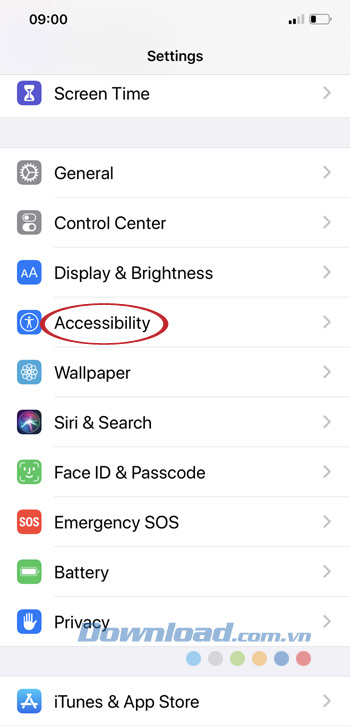
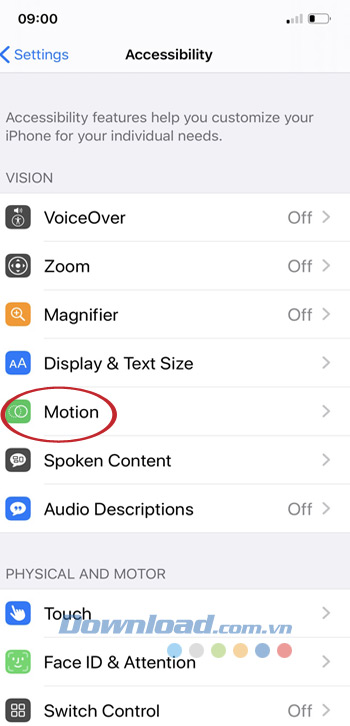
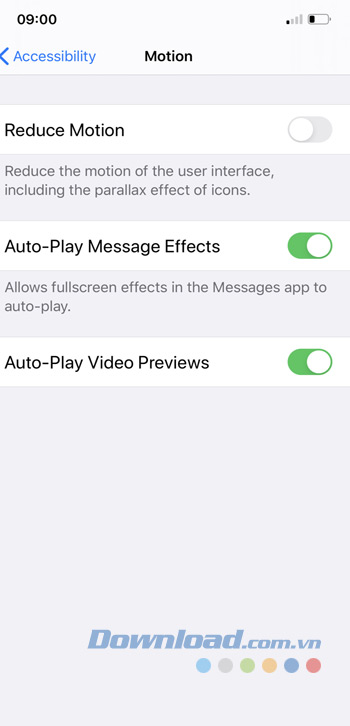
Sau khi tắt, bạn sẽ thấy tất cả các ứng dụng gốc của Apple đều không tự động phát video nữa. Ngoài ra, có thể thực hiện cài đặt video phát tự động riêng cho iTunes & App Store bằng cách: Truy cập vào Settings (Cài đặt), chọn iTunes & App Store. Sau đó, nhấn vào Video Autoplay (Tự động phát video), rồi nhấn vào Off (Tắt).
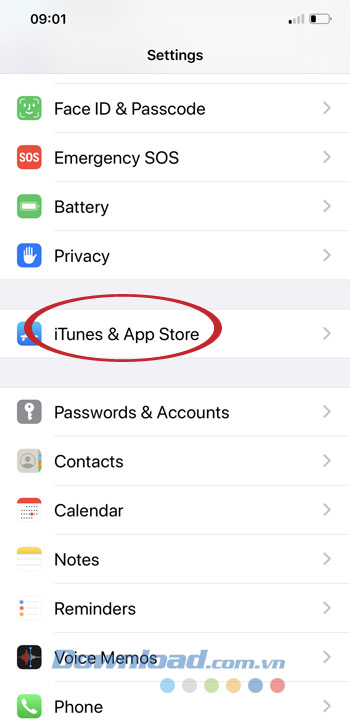
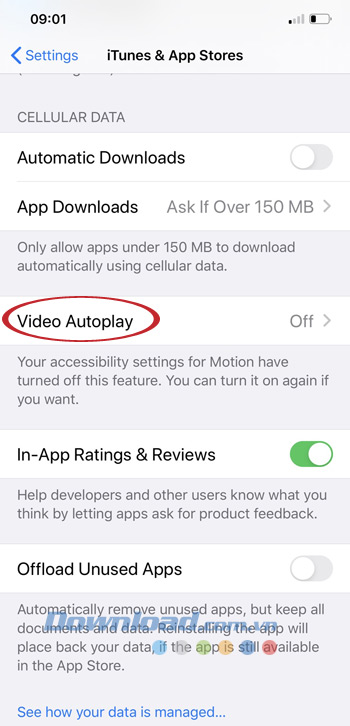

Chỉ với vài thao tác bạn có thể loại bỏ ngay tính năng tự động phát video phiền toái này. Tính năng này còn giúp bạn tiết kiệm khá nhiều dung lượng 3G/4G. Vậy còn chần chừ gì nữa hãy tắt ngay tính năng tự động phát video trên iPhone thôi bạn!
Chúc các bạn thực hiện thành công!
Theo Nghị định 147/2024/ND-CP, bạn cần xác thực tài khoản trước khi sử dụng tính năng này. Chúng tôi sẽ gửi mã xác thực qua SMS hoặc Zalo tới số điện thoại mà bạn nhập dưới đây: